Win10任务管理器结束任务后黑屏怎么办 如何解决Win10任务管理器结束任务导致黑屏的问题
更新时间:2023-06-15 11:09:11作者:xiaoliu
Win10任务管理器结束任务后黑屏怎么办,Win10任务管理器是我们在电脑应用程序无响应或者卡死时的救星,可以强制关闭这些程序,然而有时候我们在使用任务管理器结束任务后,会遭遇到黑屏的困扰。这种情况常见于Win10系统升级后或者电脑硬件过旧。接下来我们就来探讨一下如何解决Win10任务管理器结束任务导致黑屏的问题。
具体方法如下:
1、黑屏后先按下组合键“Ctrl+Shift+Esc”打开任务管理器。

2、点击任务管理器左上角的“文件”。
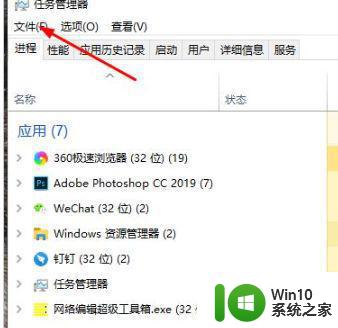
3、点击“运行新任务”。
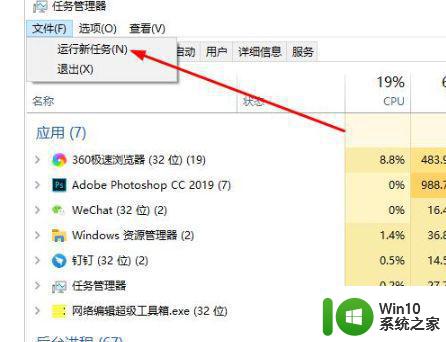
4、在对话栏中输入“explorer”。
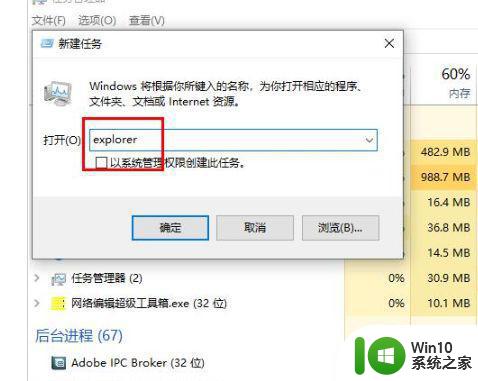
5、点击确定。
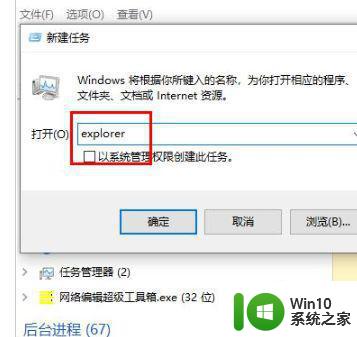
以上是关于Win10任务管理器结束任务后黑屏的解决方法,希望能帮到有同样问题的用户,请按照以上方法进行解决。
Win10任务管理器结束任务后黑屏怎么办 如何解决Win10任务管理器结束任务导致黑屏的问题相关教程
- win10电脑任务管理器结束任务黑屏如何处理 win10任务管理器黑屏无法结束任务怎么办
- win10任务管理器无法结束进程怎么办 win10任务管理器无法结束进程解决方法
- win10任务管理器结束不了进程解决方法 win10任务管理器无法结束进程怎么处理
- Win10任务管理器进程关不掉的解决方法 Win10任务管理器进程结束不了怎么办
- Win10任务管理器如何强制结束所有进程 如何在Win10中快速关闭所有任务管理器进程
- win10任务管理器关闭进程黑屏的解决方法 win10任务管理器关闭进程黑屏怎么办
- win10结束进程没反应解决方法 win10结束任务无效怎么处理
- windows10没有任务管理器怎么办 win10任务管理器打不开如何修复
- 如何解决win10笔记本电脑打开任务管理器空白的问题 win10笔记本电脑任务管理器打开空白怎么办
- 怎么打开win10任务管理器 win10任务管理器在哪里
- win10任务管理器打开卡顿怎么办 如何解决win10任务管理器无响应问题
- win10调出任务管理器的方法 win10怎么打开任务管理器
- 蜘蛛侠:暗影之网win10无法运行解决方法 蜘蛛侠暗影之网win10闪退解决方法
- win10玩只狼:影逝二度游戏卡顿什么原因 win10玩只狼:影逝二度游戏卡顿的处理方法 win10只狼影逝二度游戏卡顿解决方法
- 《极品飞车13:变速》win10无法启动解决方法 极品飞车13变速win10闪退解决方法
- win10桌面图标设置没有权限访问如何处理 Win10桌面图标权限访问被拒绝怎么办
win10系统教程推荐
- 1 蜘蛛侠:暗影之网win10无法运行解决方法 蜘蛛侠暗影之网win10闪退解决方法
- 2 win10桌面图标设置没有权限访问如何处理 Win10桌面图标权限访问被拒绝怎么办
- 3 win10关闭个人信息收集的最佳方法 如何在win10中关闭个人信息收集
- 4 英雄联盟win10无法初始化图像设备怎么办 英雄联盟win10启动黑屏怎么解决
- 5 win10需要来自system权限才能删除解决方法 Win10删除文件需要管理员权限解决方法
- 6 win10电脑查看激活密码的快捷方法 win10电脑激活密码查看方法
- 7 win10平板模式怎么切换电脑模式快捷键 win10平板模式如何切换至电脑模式
- 8 win10 usb无法识别鼠标无法操作如何修复 Win10 USB接口无法识别鼠标怎么办
- 9 笔记本电脑win10更新后开机黑屏很久才有画面如何修复 win10更新后笔记本电脑开机黑屏怎么办
- 10 电脑w10设备管理器里没有蓝牙怎么办 电脑w10蓝牙设备管理器找不到
win10系统推荐
- 1 电脑公司ghost win10 64位专业免激活版v2023.12
- 2 番茄家园ghost win10 32位旗舰破解版v2023.12
- 3 索尼笔记本ghost win10 64位原版正式版v2023.12
- 4 系统之家ghost win10 64位u盘家庭版v2023.12
- 5 电脑公司ghost win10 64位官方破解版v2023.12
- 6 系统之家windows10 64位原版安装版v2023.12
- 7 深度技术ghost win10 64位极速稳定版v2023.12
- 8 雨林木风ghost win10 64位专业旗舰版v2023.12
- 9 电脑公司ghost win10 32位正式装机版v2023.12
- 10 系统之家ghost win10 64位专业版原版下载v2023.12